Выходит — неожиданно для всех — новая iOS 14. Вот ради чего ее стоит установить
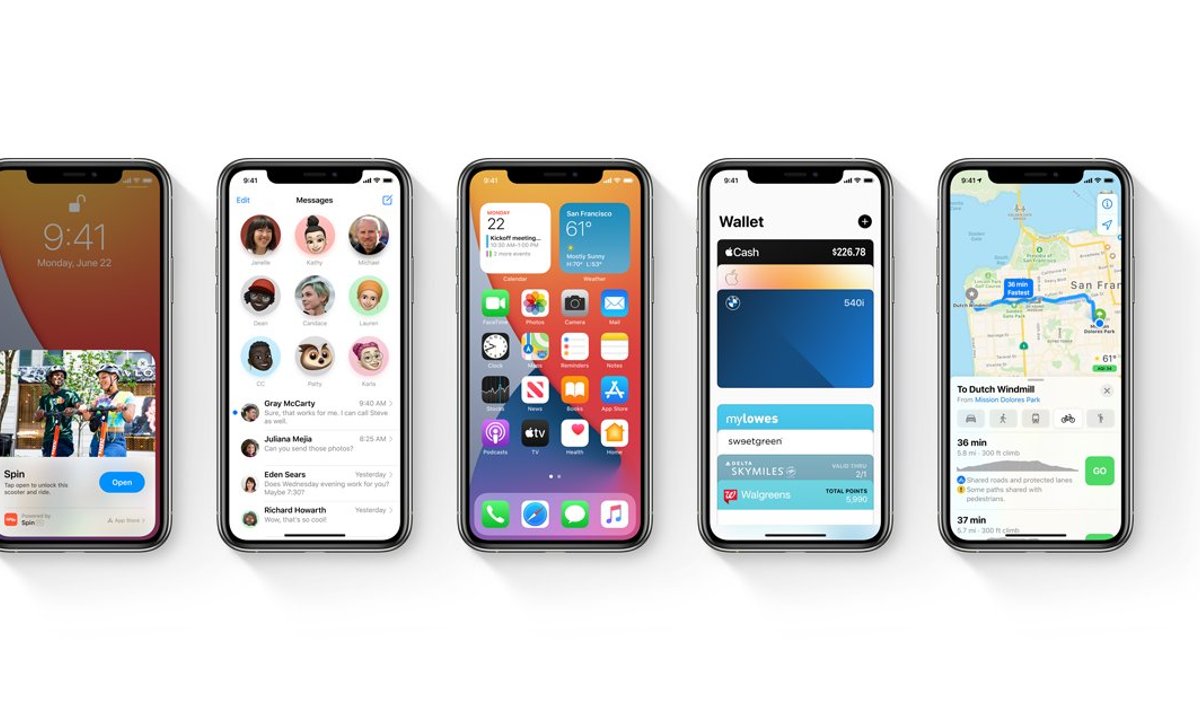
Компания Apple во время презентации новых Apple Watch и iPad 15 сентября объявила, что обновления iOS, iPadOS и watchOS выйдут уже на следующий день. Это стало полной неожиданностью для разработчиков, которые привыкли, что Apple дает им несколько недель до релиза на подготовку обновлений — и что обычно новая iOS выходит примерно тогда же, когда и новые айфоны (а о них пока ничего не слышно). Тем не менее, совсем скоро вы сможете обновиться до iOS 14 — и вот какие нововведения вас ждут, пишет "Медуза".
Виджеты
Самое заметное визуальное и функциональное изменение в iOS — теперь виджеты можно располагать на главном экране среди иконок приложений (да-да, как в Android!) Сами виджеты выглядят по-новому и доступны в трех размерах, соответствующих группам иконок 2×2, 2×4 и 4×4.
Раньше под эти элементы был отведен специальный экран, расположенный слева от всех остальных, — он останется, но старые виджеты будут отображаться под новыми.
При желании несколько виджетов можно собрать в ”стопки” и ”смарт-стопки” — тогда они будут располагаться один под другим, а переключаться либо автоматически, либо по жесту перелистывания.
Виджеты не получится использовать непосредственно для управления приложениями, вроде переключения музыки в плеере. Но на них могут быть кнопки, ведущие в конкретное место в приложении — например, на экран поиска в картах или на определенный альбом в Apple Music.
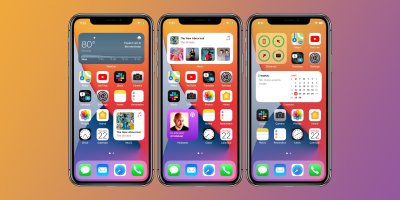
Библиотека приложений
Другое существенное изменение главного экрана с приложениями — теперь, если пролистать экран до упора вправо, появится ”Библиотека приложений”. Здесь автоматически собраны в папки все приложения, установленные на телефоне: свежие и наиболее используемые повыше, остальные пониже. В какую папку какое приложение положить, телефон решает сам. В ”Социальные сети” попадут FaceTime и приложение-звонилка, а игры из сервиса Arcade окажутся в отдельной папке.
Возможность скрыть целые экраны с приложениями
Логичное развитие предыдущей функции — иконки приложений теперь можно скрывать с домашнего экрана, оставляя их только в ”Библиотеке”. Более того, можно даже скрывать целые страницы домашнего экрана, а потом с легкостью их восстанавливать. Для этого надо перейти в режим редактирования главного экрана, тапнуть на индикатор страниц — и появится меню, где можно включать и выключать существующие страницы.
Новый интерфейс звонков и Siri
Тут все просто: ни входящий звонок, ни Siri теперь не занимают весь экран. Информация о звонке выглядит как баннер уведомления, всплывающий сверху. Siri, если ее вызвать, отображается как переливающийся круг в нижней части экрана, которая дает ответы в виде всплывающих карточек.
”Картинка в картинке”
Еще одно улучшение для тех, кто часто звонит: в FaceTime теперь можно свернуть видеозвонок в небольшое окошко и продолжить пользоваться другими приложениями. Положение и размер ”картинки в картинке” можно изменять. Такой же режим доступен при просмотре видео — например, фильмов в приложении Apple TV. В приложении ютьюба эта функция, к сожалению, пока недоступна.

Распознавание звуков
В iOS 14 добавилось несколько новых функций, предназначенных в первую очередь для людей с проблемами слуха, зрения, моторики и другими особенностями, — но некоторые будут интересны более широкой аудитории. Одна из них, распознавание звуков, позволяет айфону в фоновом режиме определять множество типичных звуков — срабатывание пожарной сигнализации, кошачье мяуканье, собачий лай, плач младенца, стук в дверь, текущая вода и так далее. Функция может пригодиться, если вы, к примеру, слушаете музыку в наушниках, но боитесь пропустить приход курьера.
Быстрые команды — стук по телефону и нажатие на боковую кнопку
Это тоже функции из набора ”Универсального доступа”. Одна скрывается в разделе ”Касание” и называется ”Коснуться сзади” — она позволяет настроить отдельные операции на двойное или тройное легкое постукивание по задней крышке телефона. Например, это может быть скриншот, вызов панели уведомления, блокировка телефона, изменение громкости или вызов Siri. Или активация одной из команд, созданных в одноименном приложении, — это может быть управление ”умным домом” или установка будильников.
Другая функция называется ”Быстрая команда” и позволяет повесить одно или несколько действий на тройное нажатие на боковую клавишу. В отличие от ”Коснуться сзади”, здесь список сильно ограничен, но так можно активировать управление телефоном голосом, увеличить экран или включить черно-белый фильтр.
Встроенный переводчик
Теперь в айфонах свое приложение-переводчик, которое поддерживает в том числе русский язык. Перед началом использования приложения нужно будет скачать соответствующие языковые пакеты — в дальнейшем перевод проходит на самом устройстве.
Это пока не Google Translate, который умеет, например, распознавать и переводить текст на фотографиях, но базовые функции реализованы: перевод текста и речи, прослушивание переведенной фразы и просмотр информации в словаре.
Блиц-приложения
Функция, которую мы пока не смогли попробовать вживую — и неясно, когда сможем. Нововведение позволяет разработчикам iOS-приложений создавать их мини-версии, включающие в себя отдельные функции: они быстрее скачиваются и нужны для определенных действий. Например, чтобы взять в аренду самокат, можно будет воспользоваться блиц-приложением, авторизоваться через Apple-аккаунт, заплатить через Apple Pay и поехать. Когда задача выполнена, приложения исчезают.
Интересно, что находить такие приложения можно не только по ссылке, но и по специальным QR-кодом или поднеся телефон к соответствующей NFC-метке (еще один намек на то, что блиц-приложения во многом заточены под офлайн-сервисы вроде аренды или магазинов).
Индикатор работающей камеры или микрофона
Функция для всех, кто боится, что фейсбук подслушивает за пользователями. Если какое-то приложение прямо сейчас использует вашу камеру, вы увидите в правом верхнем углу зеленую точку. Если использует микрофон — желтую. Если открыть пункт управления (то место, где расположены контроль яркости, громкости и переключатель беспроводных сетей), можно увидеть, какое же приложение имеет или недавно имело доступ к камере или микрофону.
Браузеры и почтовые клиенты по умолчанию
Да, это случилось: в новой iOS можно полностью отказаться от Safari и ”Почты”, указав системе, что вы хотите использовать другие приложения в качестве браузера и почтового клиента по умолчанию. Это уже работает с Chrome: для этого надо зайти в настройки телефона, а там перейти в настройки Chrome и переставить галочку в пункте ”Приложение браузера по умолчанию”.
Ограниченный доступ к галерее и геопозиции
Приложения уже давно не могут получить доступ к личным данным пользователя, включая его камеру, фотогалерею и геолокацию, без его прямого разрешения. С iOS 14 ограничения стали еще жестче: например, если приложение просит доступ к фотографиям, пользователь может поделиться с ним не всей галереей сразу, а только отдельными снимками. А если нужен доступ к геолокации, можно выбрать, будет ли это точное местоположение или примерное, в масштабах города.